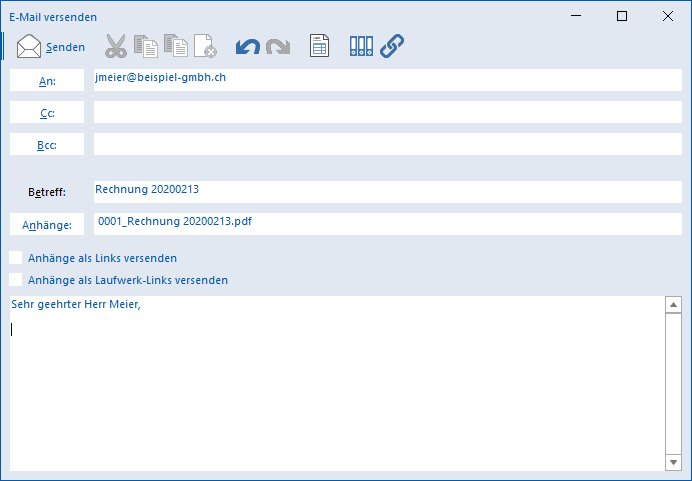E-Mail versenden
 |
|
| E-Mail versenden | |
| Versenden von Archiven in E-Mails | |
Zum Versenden von Archiven wird folgender Dialog aufgerufen, mit dem die E-Mail zusammengestellt werden kann.
Über die Schaltflächen [An:], [Cc:] und [Bcc:] können die Empfänger, der Verteiler und der versteckte Verteiler der E-Mail ausgewählt werden. Zur Auswahl stehen Sachbearbeiter, Sachbearbeitergruppen und Benutzer sowie Benutzergruppen zur Verfügung. Falls Microsoft Outlook installiert ist, können auch die dort eingetragenen Kontakte ausgewählt werden. Eine direkte Eingabe von E-Mail-Adressen ist im entsprechenden Eingabefeld ebenfalls möglich.
Nach der Eingabe des ersten Buchstabens wird nach einer kurzen Verzögerung eine Liste von E-Mail-Adressen eingeblendet, an die der angemeldete ArcFlow-Benutzer bereits E-Mails versendet hat. Die Eingabe weiterer Buchstaben reduziert die Auswahl der E-Mails weiter. Einzelne E-Mail-Adressen können mit der Taste <Entf> aus der Liste entfernt werden. Über das Kontextmenü kann der komplette Verlauf gelöscht werden.
Die anzuhängenden Dokumente können in dem Dialog, der über die Schaltfläche [Anhänge:] aufgerufen wird, ausgewählt werden. Wurden zuvor mehrere Archive oder Arbeitsmappen ausgewählt, stehen auf der Seite "Dateien" die Anhangdateien aller ausgewählter Archive bzw. alle Archive der Arbeitsmappen zur Verfügung. Durch das Entfernen der Haken können einzelne Archive oder Anhangdateien vor dem Versenden entfernt werden. Auf der Seite "Einstellungen" stehen weitere Optionen zur Verfügung:
- Stempel exportieren - Ist auf einer Anhangdatei ein Stempel aufgebracht, der noch nicht mit dem Dokument vereint ist, kann das Dokument ohne diesen Stempel versendet werden. Dazu muss der Haken entfernt werden.
- Archiv als ZIP-Archive packen - Jede Anhangdatei wird als ZIP gepackt.
- Arbeitsmappen als ZIP-Archive packen - Alle Archive einer Arbeitsmappe werden als ein ZIP gepackt.
In dem darunterliegenden Eingabefeld wird die Nachricht eingegeben.
Die ausgewählten Anhangdateien werden der E-Mail angehängt. Wird der Haken in der Option "Anhänge als Links versenden" oder "Anhänge als Laufwerk-Links versenden" gesetzt, werden die Anhänge als Links in die E-Mail eingebettet. Die Anhangdatei kann dann durch einen Doppelklick auf den Link aus der E-Mail heraus aufgerufen werden, vorausgesetzt die Archivlinks bzw. die ArcFlow Laufwerke sind auf dem Empfänger-Arbeitsplatz eingerichtet. Über die Schaltfläche ![]() bzw.
bzw. ![]() kann eine Liste der Anhangdateien in die E-Mail eingefügt werden.
kann eine Liste der Anhangdateien in die E-Mail eingefügt werden.
Ist eine entsprechende Signatur (siehe Parameter Benutzer) definiert, ist diese bereits in den Text der Nachricht eingefügt. Über die Schaltfläche [Signatur einfügen] in der Toolbar können andere vordefinierte Signaturen eingefügt werden.
Die Nachricht wird erst dann versendet, wenn aus der Werkzeugleiste des Dialogs [Senden] angeklickt wird. Es muss mindestens eine gültige Empfänger-Adresse angegeben werden.